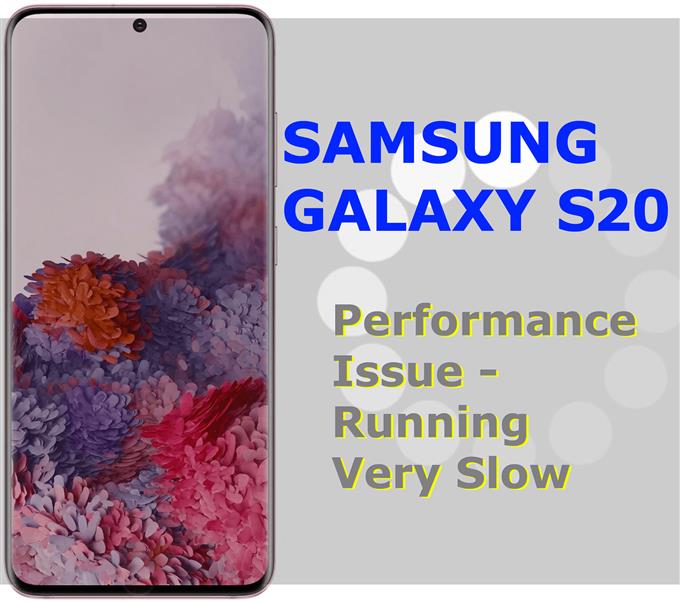Undrar du varför din Galaxy S20 går långsamt? Det här inlägget kanske kan hjälpa dig. Läs vidare för att ta reda på vad som kan utlösa en ny kraftfull smartphone som Galaxy S20 att bli trög tidigare än väntat. Jag har också kartlagt några användbara lösningar och lösningar för att utesluta programvarurelaterade faktorer från den underliggande orsaken.
Ofta förseningar eller tröghet är vanligtvis bland de vanliga indikationerna på prestandaproblem i mobila enheter. Sådant beteende manifesteras vanligtvis på vilken enhet som helst efter flera månader av år med regelbunden användning. Icke desto mindre finns det också vissa fall när liknande symtom dyker upp tidigare än väntat. Saker som dessa är oundvikliga med tanke på att många faktorer kan utlösa en enhet att agera upp då och då. På en positiv anmärkning kan sådana atypiska beteenden åtgärdas.
Fixa en Galaxy S20 som kör mycket långsamt
Tid som behövs: 10 minuter
Att utföra de efterföljande metoderna hjälper till att eliminera vanliga faktorer som kan bromsa en kraftfull smartphone som Galaxy S20. Även om dessa bara är enkla justeringar, kan de leverera betydande åtgärder om inte hårdvaruskada finns. Följ bara dessa steg vid behov.
- Rensa alla bakgrundsappar och starta om.
När appar lämnas öppna och körs i bakgrunden under en lång tid finns det en tendens att de kraschar. När detta händer kan hela systemfunktionerna påverkas och därmed skulle din enhet sakta ner.
För att utesluta detta rekommenderas att rensa alla bakgrundsappar och starta om enheten. Detta är det enklaste men ändå effektiva sättet att rensa och uppdatera det interna minnet och operativsystemet, så att enheten kan fungera smidigt igen.
För att rensa alla bakgrundsappar på Galaxy S20, klicka helt enkelt på ikonen Nyligen från hemskärmen. Om du gör det öppnas förhandsvisning av apper. Det här är apparna som lämnas öppna och körs i bakgrunden. Om du sveper upp på varje förhandsvisning av appen tvingas det att stänga enskilda appar.
Starta om telefonen efter att du har rensat alla bakgrundsappar. Detta är absolut nödvändigt för att rensa bort befintliga systemfel som kan ha saktat ner telefonen.
- Installera alla väntande programuppdateringar (appar och operativsystem).
Programuppdateringar, vare sig det gäller appar och Android OS, inte bara sätta in nya funktioner utan också leverera säkerhetsuppdateringar som är programmerade för att hantera befintliga problem orsakade av vissa buggar och skadlig programvara. Vissa uppdateringar rullas medvetet ut för att förbättra en enhets systemfunktioner och totala prestanda.
Om du inte ställer in dina Galaxy S20 autoinstallationsuppdateringar, bör du överväga att göra en manuell kontroll.
Om du vill leta efter appuppdateringar från Play Store öppnar du Play Store-appen och klickar sedan på menyikonen för att visa Mina appar och spel. Från den här menyn kan du hitta alternativet att uppdatera enskilda appar eller uppdatera alla appar samtidigt. Det senare alternativet är endast tillämpligt om flera appuppdateringar är tillgängliga.
För att kontrollera om den senaste programuppdateringen (Android-versionen) navigerar du till Appar-> Inställningar-> Programuppdatering menyn och härifrån kan du hitta alternativet till ladda ner och installera den senaste Android-versionen som är tillgänglig för din telefon.
Din enhet kommer att utföra en ny uppdateringskontroll och om tillgänglig uppmanas du att uppdatera din enhet. Tryck helt enkelt på OK sedan Start att fortsätta.
Du kan också uppdatera din Galaxy S20 med en dator via Samsung Smart Switch.
När du har installerat alla uppdateringar startar du om telefonen för att tillämpa de senaste systemändringarna.
Visa en steg för steg-guide här.
- Hantera lagringsutrymme.
Även om Galaxy S20 erbjuder ett enormt lagringsutrymme är den interna lagringen inte begränsad. Detta innebär att det kan bli helt upptaget och slut slut. För att utesluta otillräcklig lagring rekommenderas att ta bort alla oönskade gamla filer från telefonen och skapa säkerhetskopior av kritisk information.
Navigera till för att kontrollera och hantera din Galaxy S20-lagring Appar-> Inställningar-> Enhetsvård-> Lagringsmeny och bläddra sedan till Tillgängligt utrymme sektion.
Vid behov kan du frigöra lite utrymme genom att ta bort oanvända appar i telefonen, rensa app-cache och data, ta bort samtalsloggar, onödiga meddelanden och andra värdelösa filer.
Visa en steg för steg-guide här.
- Återställ inställningar.
Prestandaproblem kan också tillskrivas vissa felaktiga konfigurationer eller ogiltiga inställningar på telefonen. Således, om din Galaxy S20 började sakta ner efter att du har ändrat några inställningar, kan det återställa standardinställningarna. Det är då behovet av att återställa alla inställningar uppstår.
Återställ inställningar är ett återställningskommando som används för att radera alla anpassade inställningar och systemmodifieringar du nyligen har gjort. Efter återställningen återställs originalalternativ och systemkonfigurationer. All sparad information i det interna minnet skulle förbli intakt och du behöver inte skapa säkerhetskopior.
För att återställa alla inställningar på din Galaxy S20, navigera till Appar-> Inställningar-> Allmän hantering-> Återställ menyn och välj sedan Återställ inställningar från de givna alternativen. Kran Återställ inställningar för att fortsätta och om du uppmanas att ange din enhetens PIN-kod och lösenord för att bekräfta Återställ inställningar.
Se steg för steg Återställ inställningsguiden här.
- Fabriksåterställning / huvudåterställning.
Om problemet fortsätter efter att ha implementerat alla tidigare metoder, finns det en större chans att du har att göra med ett komplext systemproblem om inte, hårdvaruskada. För att utesluta det tidigare krävs avancerade metoder som en fabriksåterställning. Men innan du fortsätter ska du säkerhetskopiera alla viktiga filer som sparats på telefonens interna lagring för att undvika att förlora dem permanent. Du kan säkerhetskopiera dem till moln eller andra externa lagringsenheter, som du föredrar. När säkerhetskopian är säker är du klar för att återställa fabriken.
Navigera till om du vill återställa din Galaxy S20 via fabriksinställningar Appar-> Inställningar-> Allmän hantering-> Återställ Välj sedan menyn Fabriksåterställning av data från de givna alternativen. Fortsätt genom att bläddra ner, tryck på Återställa sedan Radera allt.
Om du uppmanas att ange rätt PIN-kod eller låsa upp referenser för att bekräfta hela systemåterställningen.
Ett annat sätt att behärska återställa en Galaxy S20 är att använda hårdvaruknapparna. Den här metoden är tillämplig när du måste återställa fabriksinställningen av en svarsfri eller fryst enhet.
Visa en steg för steg Factory Reset guide här.
Verktyg
- Android 10, One UI 2.0 och senare
material
- Galaxy S20, Galaxy S20 Plus, Galaxy S20 Ultra
Efter återställningen återställs allt till fabriksinställningarna. Därför måste du ställa in din Galaxy S20 som ny.
Under normala omständigheter kommer en återställning eller fabriksåterställning att återställa smidig prestanda eftersom enheten rensas helt ur olika innehåll. En fabriksåterställning är också en lösning som behövs för prestandafrågor som orsakas av komplexa systemfel. Den enda nackdelen är dock att det resulterar i permanent dataförlust. Men detta bör inte vara ett problem med tanke på att Cloud-reservservrar såväl som externa lagringsmedier redan finns.
Om ingen av de givna lösningarna kan lösa problemet och din Galaxy S20 fortfarande fungerar mycket långsamt, är det när du bör överväga att välja tjänst. Telefonen kan ha uppnått någon form av fysisk eller vätskeskada som så småningom resulterade i tidig retardation.
Och det täcker allt i den här felsökningsguiden. Håll dig uppdaterad för mer omfattande felsökningsguider och tutorials som hjälper dig att få ut det mesta av det nya Samsung Galaxy S20 har att erbjuda.
Du kan också kolla in vår Youtube-kanal för att se fler handböcker för smarttelefonvideo och felsökningsguider.
LÄS OCH: Galaxy S20 No 4G LTE-signal [Enkla korrigeringar]